Comment utiliser le bouton "Afficher Windows" sur votre Chromebook
La touche "Afficher les fenêtres" a un rectangle et deux lignes verticales à droite. La touche se trouve sur la rangée supérieure du clavier de votre Chromebook(Chromebook’s keyboard) , entre les touches plein écran et de réduction de la luminosité.
Elle sert également de touche F5 ou de rafraîchissement(Refresh) et est parfois appelée touche Windows Switcher , Overview ou Launcher . Ce tutoriel couvre tout ce que vous pouvez faire avec la touche Afficher Windows(Show Windows) sur votre Chromebook .

Que fait le bouton Afficher les fenêtres(Show Windows Button Do) ?
L'objectif principal de la touche "Afficher les fenêtres" est de fournir une vue d'ensemble de toutes les applications ou fenêtres ouvertes sur votre Chromebook .
Lorsque vous appuyez sur le bouton Afficher les fenêtres(Show Windows) , ChromeOS affiche une vue miniature des applications ou fenêtres actives. Appuyez à nouveau sur la touche Afficher Windows(Show Windows) pour fermer l'écran d'aperçu.

À partir de l'écran de synthèse, vous pouvez :
- Créer et gérer des bureaux virtuels (bureaux)(manage virtual desktops (desks)) .
- Faites glisser les applications en mode écran partagé(Drag apps into split-screen mode) .
- Fermez les applications inutiles : sélectionnez l'icône X dans le coin supérieur droit de la vignette d'une application pour fermer l'application.
- Basculer entre les applications : sélectionnez(Select) une application ou une vignette de fenêtre pour la mettre au premier plan.
La touche Afficher Windows(Show Windows) remplit la même fonction que la touche Mission Control(Mission Control key) sur les claviers Apple et les (Apple)MacBook Touch Bars . L' icône Affichage(Task View icon) des tâches est l' équivalent Windows de la touche (Windows)Afficher(Show Windows) les fenêtres .
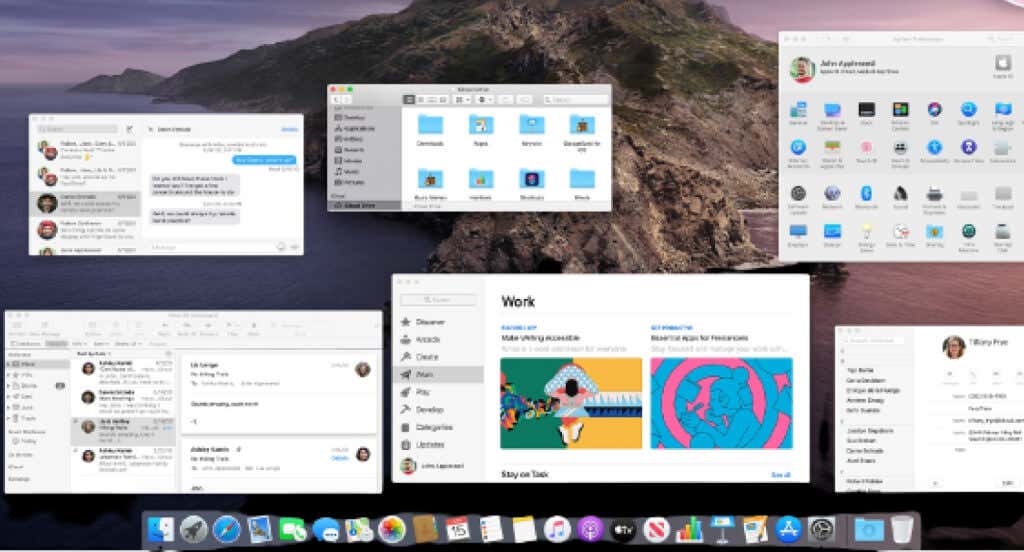
Autres moyens(Ways) d'afficher toutes les fenêtres(Windows) sur les Chromebooks
Appuyer sur la touche Afficher Windows(Show Windows) est le moyen le plus rapide d'afficher toutes les applications ouvertes. Cependant, vous pouvez également ouvrir l'écran de présentation en balayant le pavé tactile ou l'écran tactile de votre Chromebook.
Utiliser le pavé tactile de votre Chromebook
Placez trois(Place three) doigts sur votre pavé tactile et balayez vers le haut en un seul mouvement. Chrome OS affichera toutes les fenêtres(Windows) ouvertes sur votre écran. Faites glisser(Swipe) trois doigts vers le bas sur le pavé tactile pour fermer l'écran d'aperçu.

Utiliser les gestes de l'écran tactile
Sur les Chromebooks(Chromebooks) à écran tactile , faites glisser votre doigt vers le haut depuis le bas de l'écran et maintenez au milieu de l'écran.

Capturer des captures(Screenshots) d'écran à l'aide de la touche Afficher Windows(Show Windows Key)
Vous avez besoin de la touche Afficher Windows pour capturer des captures d'écran complètes(capture full screenshots) et lancer l'outil de capture d'écran à l'aide de votre clavier.
Appuyez sur(Press) les Ctrl + Show Windows pour capturer une capture d'écran complète.

Press Shift + Ctrl + Show Windows la touche Windows pour ouvrir l'outil de capture d'écran.

Vous pouvez capturer des captures d'écran partielles, des captures d'écran de fenêtre et enregistrer votre écran(record your screen) à partir de l'outil de capture d'écran. Reportez-vous à cette page Web du centre d'aide Chromebook(Chromebook Help Center webpage) pour en savoir plus sur l'outil de capture d'écran.
Afficher la clé Windows(Show Windows Key) ne fonctionne(Working) pas ? Essayez(Try) ces astuces
La touche Afficher Windows ne fonctionnera pas(Show Windows key won’t work) si ChromeOS traite la ligne du haut comme des touches de fonction. Pour que la touche fonctionne à nouveau, vous pouvez soit désactiver les touches de fonction, soit alterner le comportement des touches de la rangée supérieure.
Désactiver les touches de fonction(Function Keys) sur votre Chromebook(Your Chromebook)
Accédez à Settings > Device > Keyboard et désactivez Traiter(Treat) les touches de la rangée supérieure comme des touches de fonction.

Votre Chromebook devrait maintenant afficher l'écran de présentation lorsque vous appuyez sur la touche Afficher Windows(Show Windows) .
Alternez les touches de la rangée supérieure(Top-Row Keys) de votre Chromebook
Maintenir la touche Rechercher(Search) change le comportement des touches de la rangée supérieure. Cela vous permet d'utiliser les touches uniques de votre clavier Chromebook(unique keys on your Chromebook keyboard) sans désactiver les touches de fonction.
La rangée du haut faisant office de touches de fonction, maintenez la touche Rechercher(Search) enfoncée et appuyez sur la touche Afficher les fenêtres(Show Windows) pour ouvrir l'écran de présentation.

Maintenez la touche Rechercher(Search) enfoncée et appuyez sur Ctrl + Show Windows pour prendre une capture d'écran complète.
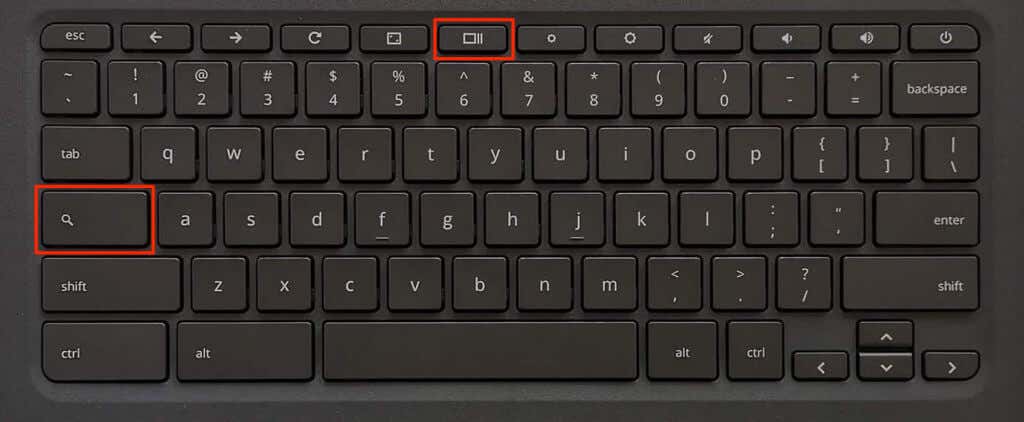
Pour ouvrir l'outil de capture d'écran, maintenez la touche Rechercher(Search) enfoncée et appuyez sur Ctrl + Shift + Show Windows .

Conseil(Tip) de pro : Press Ctrl + Alt + / (barre oblique) pour afficher tous les raccourcis clavier du Chromebook .(Chromebook keyboard)
Redémarrez(Reboot) votre Chromebook ou mettez à jour son système d'exploitation ( Paramètres(Settings) > À propos de ChromeOS(ChromeOS) ) si la touche Afficher Windows(Show Windows) ne fonctionne toujours pas. Contactez le fabricant de votre appareil ou effectuez un Powerwash (réinitialisation d'usine) de votre Chromebook(powerwash (factory reset) your Chromebook) en dernier recours.
Faites-en plus avec les fenêtres d'affichage
C'est tout ce qu'il y a à savoir sur la touche Afficher Windows(Show Windows) de votre Chromebook . Maîtrisez la touche Afficher Windows(Show Windows) et vous êtes sur le point de devenir un utilisateur chevronné de Chromebook(becoming a power Chromebook user) .
Related posts
Comment libérer de l'espace sur votre Chromebook
Comment réparer une erreur "Votre licence Windows expirera bientôt"
Comment réparer l'erreur "La configuration côte à côte est incorrecte" sous Windows
Comment réparer l'erreur "Il y a une réparation du système en attente" dans Windows
Comment compresser et décompresser des fichiers sur votre Chromebook
Comment faire en sorte que n'importe quelle application ou jeu passe en plein écran sous Windows
Comment réparer l'erreur d'écran bleu Stop:0x000000F4 dans Windows
Comment pixeliser une image sur Windows et Mac
Comment réduire l'utilisation élevée du processeur dans l'explorateur Windows
Enregistrer une liste des processus en cours d'exécution dans un fichier texte sous Windows
Comment désinstaller BlueStacks sur Windows et Mac
Masquer ou afficher le bouton de l'espace de travail Windows Ink dans la barre des tâches de Windows 10
Comment supprimer l'audio d'une vidéo sur Windows et Mac
Comment réparer "l'erreur de périphérique TPM n'est pas détecté" dans Windows
Comment écrire ou dessiner sur un fichier PDF sous Mac et Windows
Nettoyer le dossier WinSxS dans Windows 7/8/10
Diffusez de la vidéo et de la musique sur votre console Xbox à partir de Windows 10
Comment utiliser votre Chromebook comme deuxième moniteur
Comment forcer la mise à jour de la stratégie de groupe sous Windows 2000, XP, Vista, 8 et 10
Comment utiliser un émulateur Windows XP sur Android avec Limbo
